De grootschalige ransomware-aanval WannaCry laat het gevaar van ransomware nog maar eens al te duidelijk zien. En dat terwijl je met goede antivirussoftware en een recente back-up tegen de meeste aanvallen wel beschermd bent. In dit artikel lees je hoe je jezelf wapent tegen ransomware en wat je hier praktisch over moet weten.
Wel of niet betalen?
Om geen gegevens te verliezen na een infectie met ransomware moet je nu actie ondernemen. In tegenstelling tot een doorsnee virusprobleem, dat meestal met enige technische kennis en tijd wel weer te boven is te komen, ben je met ransomware echt de pineut. Je bestanden zijn voor altijd ontoegankelijk omdat ze onleesbaar zijn gemaakt met sterke encryptie. Bij de meeste ransomware is de encryptie zo sterk dat geen enkel hulpprogramma je gegevens nog kan redden. Lees ook: Wat te doen bij besmetting van ransomware?
Net als bij sommige gijzelingssituaties wordt er geld verlangd en is er een tijdklok waarbinnen je aan de eisen moet voldoen. Als je niet direct betaalt, kan het bedrag aanzienlijk oplopen of de onverlaat meldt de enige 'sleutel' tot je gegevens te vernietigen. Het lijkt een slechte film. Het advies luidt uiteraard: nooit betalen. Je stimuleert hiermee de verspreiding en ontwikkeling van nog meer ransomware en misschien nog belangrijker: de kans is erg klein dat je een 'sleutel' krijgt om de encryptie ongedaan te maken.

Tentakels
Als je computer met ransomware te maken krijgt, wordt geprobeerd om alle bestanden onleesbaar te maken. Dit zijn vooral al je persoonlijke bestanden, ongeacht waar je deze bewaart. Je interne harde schijven, SSD, NAS, cloudopslag en zelfs aangesloten usb-schijven zijn niet veilig en worden snel aangevallen. Alle opslaglocaties waar je nu bij kunt met de Windows Verkenner zijn doelwit. Zelfs gedeelde netwerkbronnen op een andere computer waar je schrijfrechten op hebt, worden niet gespaard. Dit resulteert in onleesbare bestanden waarop encryptie is toegepast. Je krijgt een melding met het dringende advies om losgeld te betalen om weer toegang te krijgen tot je bestanden. En daar sta je dan ...

Basispreventie
01 Windows Updates
Om ransomware het hoofd te bieden hebben we dit artikel opgedeeld in drie onderdelen, namelijk: 'werkt niet', 'werkt een beetje' en uiteindelijk de 'ultieme bescherming tegen ransomware'. Maar we beginnen bij de basis. We kunnen niet vaak genoeg benadrukken hoe belangrijk het is dat je zorgt dat je Windows-besturingssysteem geüpdatet blijft. Ga dus bij jezelf na of je weet hoe Windows Update werkt en hoe je controleert of de automatische updates wel echt automatisch binnenkomen.
02 Beveiligingssoftware
De vorige tip geldt ook voor je beveiligingssoftware. Het is essentieel dat je een beveiligingspakket installeert (al dan niet commercieel) met een zogenaamde 'realtime scanner'. Hierbij wordt over je schouder meegekeken of er niets geks gebeurt. Zonder het meest recente antigif is ook de beste beveiligingssoftware machteloos. Meestal gaat dit updateproces-automatisch, maar controleer dit zelf ook regelmatig even. Zorg er dus voor dat je weet waar je de update-functie kunt vinden.
03 Patchen, patchen, patchen
Naast het up-to-date houden van je besturingssysteem en beveiligingsprogramma, zorg je er natuurlijk ook voor dat je andere software bijgewerkt is. Beveiligingslekken in populaire programma's zijn altijd een doelwit van cybercriminelen. Het bijwerken van je software kan handmatig, maar dat is veel te omslachtig. Gebruik liever een programma als Personal Software Inspector of Patch My PC om dit voor je te doen. Beide oplossingen zoeken naar kwetsbare geïnstalleerde programma's en controleren of je de meest recente versie hebt. Weer een zorg minder!

Werkt niet
04 Windows Systeemherstel
Het is altijd verstandig om het extra vangnet van Windows Systeemherstel te activeren, maar dit biedt meestal geen uitkomst als je computer ransomware oploopt. Theoretisch kun je met Windows Systeemherstel je computer terugzetten naar een eerder moment dat alles nog wel werkte, maar moderne ransomware zal dit Windows-onderdeel actief aanvallen. De veilige modus van Windows wordt onklaar gemaakt en de herstelbestanden worden gewist. Schakel Windows Systeemherstel in ieder geval in voor 'je weet maar nooit'. Druk op Windows-toets+Pause en kies Geavanceerde systeeminstellingen / Geavanceerd / Systeembeveiliging. Activeer Windows Systeemherstel voor al je opslagschijven.






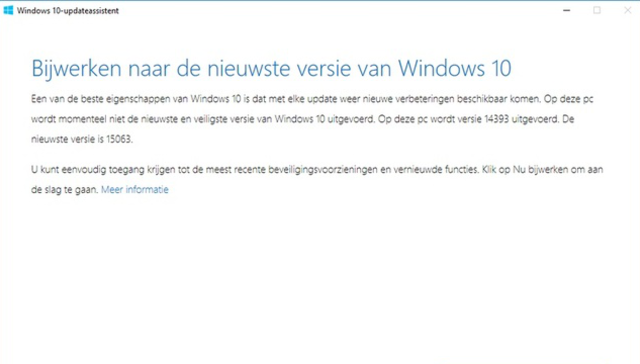
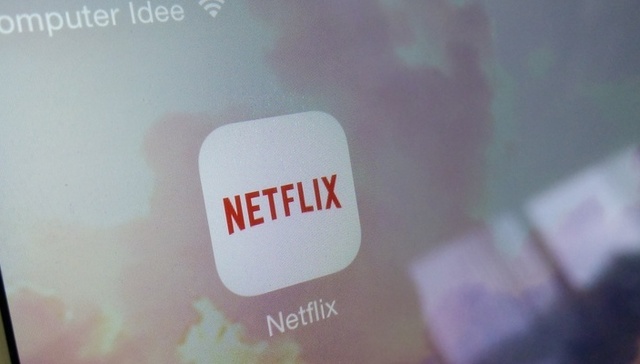

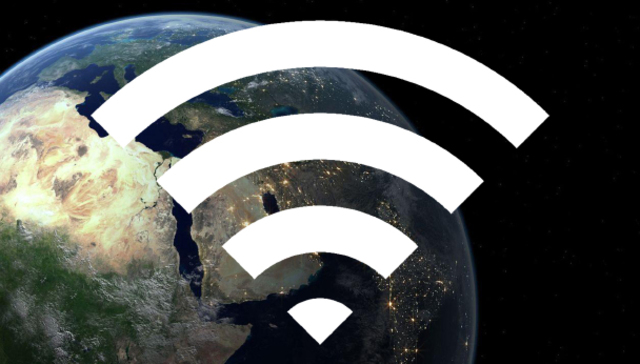


 powered door plista
powered door plista
5 Reacties op: Wapen jezelf tegen ransomware in 18 stappen